Linux 파일 및 디스크에 대한 일반적인 명령은 무엇입니까?
#파일정보 보기 : ls ls는 영어 단어 목록의 약어입니다. 이 기능은 사용자가 가장 일반적으로 사용하는 명령 중 하나입니다. DOS의 dir 명령과 유사합니다. Linux 파일 또는 디렉터리 이름은 최대 265자까지 가능합니다. "."는 현재 디렉터리를 나타내고, '..'는 상위 디렉터리를 나타냅니다. - 매개변수. ##ls공통 매개변수 -a 숨겨진 파일을 포함하여 지정된 디렉터리의 모든 하위 디렉터리와 파일을 표시합니다. -l 파일 세부 정보를 목록 형식으로 표시합니다. -h는 -l과 함께 작동하여 파일 크기를 인도적인 방식으로 표시합니다. ##디렉터리 필터링 보기
ls -lh 已k为单位显示查询出的文件大小
ls -a 显示所有文件,包含隐藏文件
ls -lha 注意,这里参数的顺序可以更改,所表述的含义是相同的。
ls 路径: 查询指定路径的文件列表
* - 通配符,代表任意字符(0到多个)
? - 通配符,代表一个字符
() - 中间为子shell的起始与结束
[] - 中间为字符组合 [abc] -匹配字符abc [a-z]-匹配a-z之间所有字符
{} - 中间为命令区块组合
&& - 当前一个指令执行成功时,执行后一个指令
|| - 当前一个指令执行失败时,执行后一个指令
ls test* *表示后面不论接几个字符都接受(没有字符也接受)
ls test? ?表示后面当且仅当接一个字符时才接受
ls test??? ???表示一定要接三个字符
cp test[1~5] /tmp test1, test2, test3, test4, test5若存在,则复制到/tmp目录下
若文件名为*.a ,则使用ls \*.a进行匹配##출력 리디렉션 명령:> Linux에서는 명령 실행 결과를 파일로 리디렉션할 수 있으며 터미널에 표시되어야 하는 내용이 지정된 파일에 저장됩니다. ls -lha > ls.txt는 ls.txt 파일에 쿼리 정보를 표시합니다. (ls.txt가 없으면 새로 만들고, 있으면 내용을 덮어씁니다.) 참고: ">"는 소스 파일을 덮어쓰는 것을 의미하며 ">>"는 파일 끝에 추가됩니다. gedit 파일 이름을 사용하여 이 파일을 열고 리디렉션 결과를 볼 수 있습니다. ##분할 화면 표시: 더보기 콘텐츠를 볼 때 한 화면에 표시하기에는 정보가 너무 길면 빠른 스크롤이 발생하여 사용자가 파일의 내용을 보기 어렵게 됩니다. 이때 more 명령을 사용하면 하나만 표시할 수 있습니다. 한 번에 한 페이지씩 표시하려면 스페이스바를 누르세요. 다음 페이지에서 q 키를 누르면 화면이 종료되고, h 키를 누르면 도움말이 표시됩니다. more: 쿼리 내용이 너무 많은 경우 more 키워드를 사용하여 쿼리 결과를 분할 화면에 표시할 수 있습니다. more ls -lha는 쿼리 결과를 분할 화면 형식으로 표시합니다. ##파이프라인: | 파이프: 한 명령의 출력은 파이프를 통해 다른 명령의 입력으로 사용될 수 있습니다. 파이프라인은 실제로 버퍼링에 사용되는 메모리 조각입니다. 모든 출력 콘텐츠는 먼저 캐시된 다음 캐시에서 검색됩니다. 터미널에 특정 텍스트의 내용을 표시합니다. cat 파일 이름; cat linux Notes.txt | more "|"는 콘텐츠를 먼저 캐시한 다음 모든 캐시가 완료된 후 분할 화면에 표시하는 파이프라인(캐시)을 나타냅니다. ##화면 지우기: 지우기 Clear는 터미널의 표시 내용을 지우는 데 사용됩니다. 동일한 DOS 명령은 cls 명령입니다. Ctrl+L을 사용할 수도 있습니다. ##작업 디렉토리 전환: cd Unix/Linux를 사용하는 경우 작업 디렉터리를 변경해야 하는 경우가 많습니다. cd 명령은 사용자가 작업 디렉터리를 전환하는 데 도움이 될 수 있습니다. Linux의 모든 디렉터리와 파일 이름은 대소문자를 구분합니다. cd 뒤에는 절대 경로 또는 상대 경로가 올 수 있습니다. 디렉터리를 생략하면 기본값은 현재 사용자의 홈 디렉터리입니다. cd 사용법은 다음과 같습니다.
cd: 현재 사용자의 홈 디렉터리(/home/user 디렉터리)로 전환합니다. 사용자가 로그인하면 기본 디렉터리는 사용자의 홈 디렉터리입니다. cd ~: 현재 사용자의 홈 디렉터리(/home/user 디렉터리)로 전환합니다. cd .: 현재 디렉토리로 전환합니다. cd ..: 상위 디렉토리로 전환합니다. cd -: 마지막 디렉토리로 전환
##현재 경로 표시: pwd 현재 작업 디렉토리를 표시하려면 pwd 명령을 사용하십시오. 이 명령은 매개 변수 없이 직접 pwd를 입력하면 됩니다. ##디렉토리 생성: mkdir mkdir 명령을 통해 새 디렉터리를 만들 수 있습니다. -p 매개변수는 반복적으로 디렉토리를 생성할 수 있습니다. 새 디렉터리의 이름은 현재 디렉터리에 있는 기존 디렉터리나 파일과 동일한 이름을 가질 수 없으며 디렉터리 생성자는 현재 디렉터리에 대한 쓰기 권한이 있어야 합니다. mkdir의 사용법은 다음과 같습니다.
mkdir test는 test라는 폴더를 생성합니다. mkdir a/b/c –p는 디렉토리 아래의 b 디렉토리에 존재하는 c라는 폴더를 생성합니다.
이 폴더 생성 형식을 재귀적으로 디렉토리 생성이라고 합니다. ##디렉토리 삭제: rmdir rmdir 명령을 사용하여 디렉터리를 삭제할 수 있습니다. 디렉터리를 그대로 두어야 하며 디렉터리는 빈 디렉터리여야 합니다. 그렇지 않으면 삭제가 실패했다는 메시지가 표시됩니다. ##파일 삭제: rm 파일이나 디렉토리는 rm을 통해 삭제할 수 있습니다. 파일을 삭제한 후에는 복구할 수 없으므로 rm 명령을 사용할 때는 주의하십시오. 실수로 파일을 삭제하는 것을 방지하려면 rm 다음에 -i 매개변수를 사용하여 삭제할 파일을 확인할 수 있습니다. 일반적으로 사용되는 매개 변수와 그 의미는 다음 표와 같습니다.

소프트 링크: 소프트 링크는 디스크 공간을 차지하지 않습니다. 원본 파일을 삭제하면 소프트 링크가 무효화됩니다. 하드 링크: 하드 링크는 디렉터리가 아닌 일반 파일만 연결할 수 있습니다.
사용 형식:
ln 소스 파일 링크 파일 ---하드 링크 ln -s 소스 파일 링크 파일 ---소프트 링크
하드 링크는 여러 파일 이름을 가진 파일과 동일합니다. 하드 링크를 생성하면 파일의 카운터가 +1이 되고, 하드 링크 또는 소스 파일 카운터를 삭제하면 -1이 되며, 카운터가 0이면 파일이 실제로 있음을 의미합니다. 삭제됨; 소프트 링크 파일은 Windows의 바로 가기와 동일합니다. 소스 파일을 삭제하면 소프트 링크 파일이 무효화됩니다. 하드링크의 새 파일은 원본 파일과 동일한 크기의 하드디스크 공간을 차지하므로 일반적으로 소프트링크(-s)를 사용한다. 참고: 소프트링크 파일과 소스 파일이 동일한 디렉터리에 있지 않은 경우 소스 파일은 절대 경로를 사용해야 하며 상대 경로를 사용할 수 없습니다. ##텍스트 검색: grep Linux 시스템의 grep 명령은 강력한 텍스트 검색 도구입니다. grep을 사용하면 텍스트 파일에서 패턴을 검색할 수 있습니다. 일치하는 패턴이 발견되면 grep은 해당 패턴을 포함하는 모든 행을 인쇄합니다. grep의 일반적인 형식은 다음과 같습니다.
grep [-옵션] '검색 콘텐츠 문자열' 파일 이름 grep 명령에 문자열 매개변수를 입력할 때 따옴표나 큰따옴표로 묶는 것이 가장 좋습니다. 예: grep 'a' 1.txt;
공통 옵션 설명:
-v는 일치하는 텍스트를 포함하지 않는 모든 줄을 표시합니다(부정과 동일). -n 일치하는 줄과 줄 번호를 표시합니다. - 대소문자는 무시합니다. grep 검색 콘텐츠는 정규식일 수 있습니다.
##파일 찾기: 찾기 찾기 명령은 일반적으로 특정 디렉터리에서 조건을 충족하는 파일을 검색하는 데 사용됩니다.
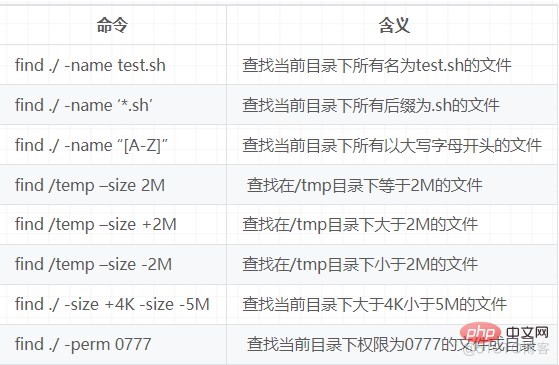
##파일 복사: cp cp 명령의 기능은 주어진 파일이나 디렉터리를 다른 파일이나 디렉터리로 복사하는 것입니다. 이는 DOS의 복사 명령과 동일합니다. 일반 옵션 설명:
-a 이 옵션은 일반적으로 디렉터리를 복사할 때 사용됩니다. 즉, 파일의 원래 속성을 유지합니다. -f는 더 이상 디렉토리 파일이 이미 존재한다는 메시지를 표시하지 않습니다. -i 대화형 복사, 대상 파일을 덮어쓰기 전에 사용자에게 확인 메시지를 표시합니다. -r 주어진 소스 파일이 디렉토리 파일인 경우, cp는 디렉토리의 모든 하위 디렉토리와 파일을 복사하며 대상 파일은 디렉토리 이름이어야 합니다. -v 복사 진행 상황을 표시합니다.
##파일 이동: mv 사용자는 mv 명령을 사용하여 파일이나 디렉터리를 이동하거나 파일이나 디렉터리의 이름을 바꿀 수 있습니다. 창에서의 클리핑과 동일합니다. 일반 옵션 설명:
-f 대화형 작업, 덮어쓰면 프롬프트가 표시되지 않습니다. -i 대화형 모드 작업을 확인합니다. mv 작업으로 인해 기존 대상 파일을 덮어쓸 경우 시스템은 다시 쓸지 여부를 묻고 실수로 파일을 덮어쓰지 않도록 사용자에게 응답하도록 요구합니다. -v 이동 진행 상황을 표시합니다.
##아카이브 관리: tar 컴퓨터의 데이터는 종종 백업이 필요합니다. tar는 Unix/Linux에서 가장 일반적으로 사용되는 백업 도구입니다. 이 명령은 일련의 파일을 큰 파일로 보관할 수 있으며, 보관 파일의 압축을 풀어 데이터를 복원할 수도 있습니다. tar는 파일 이름 파일을 패키징하기 위해 tar[매개변수] 형식을 사용합니다. tar 명령은 매우 특별합니다. 매개변수 앞에 "-"를 사용할 수도 있고 사용하지 않을 수도 있습니다. 일반적으로 사용되는 매개변수:
-c는 아카이브 파일을 생성하고 패키징 파일을 생성합니다. -v 아카이브 아카이브 취소의 세부 프로세스를 나열하고 진행 상황을 표시합니다. -f는 아카이브 파일 이름을 지정하고, f 뒤에는 .tar 파일이 와야 하므로 옵션을 마지막에 배치해야 합니다. -t는 아카이브에 포함된 파일을 나열합니다. -x 아카이브 파일 잠금 해제
참고: 매개변수 끝에 배치해야 하는 f를 제외하고 다른 매개변수의 순서는 임의적입니다. ##파일 압축 및 압축 풀기: gzip 파일을 패키지하고 압축하려면 gzip 명령과 함께 tar를 사용하십시오. tar는 파일 패키징만 담당하지만 압축하지는 않습니다. tar로 압축된 파일을 압축하려면 gzip을 사용하세요. 확장자는 일반적으로 XXX.tar.gz입니다. 일반적으로 사용되는 옵션:
-d 압축 해제; -r은 모든 하위 디렉터리를 압축합니다.
gzip 및 tar 명령을 통합하여 함께 사용할 수 있습니다. tar의 사용 가능한 매개 변수 앞에 "z"를 추가하면 됩니다. "tar –zxvf 파일 이름"을 사용하여 압축을 푼다. ##파일 압축 및 압축 풀기: bzip2 파일 패키징 및 압축을 구현하려면 bzip2 명령과 함께 tar를 사용하십시오(사용법은 gzip과 동일함). tar 값은 파일 패키징을 담당하지만 압축하지는 않습니다. tar로 압축된 파일을 압축하려면 bzip2를 사용하세요. 확장자는 일반적으로 xxxx.tar.gz2입니다. tar 명령에 옵션(-j)을 추가하면 bizp2를 호출하여 압축 기능을 구현하고 먼저 패키징한 다음 압축하는 프로세스를 구현할 수 있습니다. 압축방법 : tar jcvf 압축 패키지명 파일... (tar –jcvf bk.tar.gz2 *.txt) 압축 해제 방법: tar jxcf 압축 패키지 이름(tar jxvf bk.tar.bz2) ##파일 압축 및 압축 풀기: zip, unzip zip으로 압축된 대상 파일은 확장자를 지정할 필요가 없으며 기본 확장자는 zip입니다. 압축 파일: zip [-r] 대상 파일(확장자 없음) 소스 파일; 파일 압축 풀기: unzip –d 압축을 푼 디렉터리 파일 압축 파일입니다.
위 내용은 Linux 파일 및 디스크에 대한 일반적인 명령은 무엇입니까?의 상세 내용입니다. 자세한 내용은 PHP 중국어 웹사이트의 기타 관련 기사를 참조하세요!

핫 AI 도구

Undresser.AI Undress
사실적인 누드 사진을 만들기 위한 AI 기반 앱

AI Clothes Remover
사진에서 옷을 제거하는 온라인 AI 도구입니다.

Undress AI Tool
무료로 이미지를 벗다

Clothoff.io
AI 옷 제거제

AI Hentai Generator
AI Hentai를 무료로 생성하십시오.

인기 기사

뜨거운 도구

메모장++7.3.1
사용하기 쉬운 무료 코드 편집기

SublimeText3 중국어 버전
중국어 버전, 사용하기 매우 쉽습니다.

스튜디오 13.0.1 보내기
강력한 PHP 통합 개발 환경

드림위버 CS6
시각적 웹 개발 도구

SublimeText3 Mac 버전
신 수준의 코드 편집 소프트웨어(SublimeText3)

뜨거운 주제
 7523
7523
 15
15
 1378
1378
 52
52
 81
81
 11
11
 54
54
 19
19
 21
21
 74
74
 Centos와 Ubuntu의 차이
Apr 14, 2025 pm 09:09 PM
Centos와 Ubuntu의 차이
Apr 14, 2025 pm 09:09 PM
Centos와 Ubuntu의 주요 차이점은 다음과 같습니다. Origin (Centos는 Red Hat, Enterprise의 경우, Ubuntu는 Debian에서 시작하여 개인의 경우), 패키지 관리 (Centos는 안정성에 중점을 둡니다. Ubuntu는 APT를 사용하여 APT를 사용합니다), 지원주기 (Ubuntu는 5 년 동안 LTS 지원을 제공합니다), 커뮤니티에 중점을 둔다 (Centos Conciors on ubuntu). 튜토리얼 및 문서), 사용 (Centos는 서버에 편향되어 있으며 Ubuntu는 서버 및 데스크탑에 적합), 다른 차이점에는 설치 단순성 (Centos는 얇음)이 포함됩니다.
 Docker Desktop을 사용하는 방법
Apr 15, 2025 am 11:45 AM
Docker Desktop을 사용하는 방법
Apr 15, 2025 am 11:45 AM
Docker Desktop을 사용하는 방법? Docker Desktop은 로컬 머신에서 Docker 컨테이너를 실행하는 도구입니다. 사용 단계는 다음과 같습니다. 1. Docker Desktop 설치; 2. Docker Desktop을 시작하십시오. 3. Docker 이미지를 만듭니다 (Dockerfile 사용); 4. Docker Image 빌드 (Docker 빌드 사용); 5. 도커 컨테이너를 실행하십시오 (Docker Run 사용).
 Docker 원리에 대한 자세한 설명
Apr 14, 2025 pm 11:57 PM
Docker 원리에 대한 자세한 설명
Apr 14, 2025 pm 11:57 PM
Docker는 Linux 커널 기능을 사용하여 효율적이고 고립 된 응용 프로그램 실행 환경을 제공합니다. 작동 원리는 다음과 같습니다. 1. 거울은 읽기 전용 템플릿으로 사용되며, 여기에는 응용 프로그램을 실행하는 데 필요한 모든 것을 포함합니다. 2. Union 파일 시스템 (Unionfs)은 여러 파일 시스템을 스택하고 차이점 만 저장하고 공간을 절약하고 속도를 높입니다. 3. 데몬은 거울과 컨테이너를 관리하고 클라이언트는 상호 작용을 위해 사용합니다. 4. 네임 스페이스 및 CGroup은 컨테이너 격리 및 자원 제한을 구현합니다. 5. 다중 네트워크 모드는 컨테이너 상호 연결을 지원합니다. 이러한 핵심 개념을 이해 함으로써만 Docker를 더 잘 활용할 수 있습니다.
 Centos는 유지 보수를 중지합니다. 2024
Apr 14, 2025 pm 08:39 PM
Centos는 유지 보수를 중지합니다. 2024
Apr 14, 2025 pm 08:39 PM
Centos는 2024 년에 상류 분포 인 RHEL 8이 종료 되었기 때문에 폐쇄 될 것입니다. 이 종료는 CentOS 8 시스템에 영향을 미쳐 업데이트를 계속받지 못하게합니다. 사용자는 마이그레이션을 계획해야하며 시스템을 안전하고 안정적으로 유지하기 위해 Centos Stream, Almalinux 및 Rocky Linux가 포함됩니다.
 Centos를 설치하는 방법
Apr 14, 2025 pm 09:03 PM
Centos를 설치하는 방법
Apr 14, 2025 pm 09:03 PM
CentOS 설치 단계 : ISO 이미지를 다운로드하고 부팅 가능한 미디어를 실행하십시오. 부팅하고 설치 소스를 선택하십시오. 언어 및 키보드 레이아웃을 선택하십시오. 네트워크 구성; 하드 디스크를 분할; 시스템 시계를 설정하십시오. 루트 사용자를 만듭니다. 소프트웨어 패키지를 선택하십시오. 설치를 시작하십시오. 설치가 완료된 후 하드 디스크에서 다시 시작하고 부팅하십시오.
 Centos에서 Gitlab의 백업 방법은 무엇입니까?
Apr 14, 2025 pm 05:33 PM
Centos에서 Gitlab의 백업 방법은 무엇입니까?
Apr 14, 2025 pm 05:33 PM
CentOS 시스템 하에서 Gitlab의 백업 및 복구 정책 데이터 보안 및 복구 가능성을 보장하기 위해 CentOS의 Gitlab은 다양한 백업 방법을 제공합니다. 이 기사는 완전한 GITLAB 백업 및 복구 전략을 설정하는 데 도움이되는 몇 가지 일반적인 백업 방법, 구성 매개 변수 및 복구 프로세스를 자세히 소개합니다. 1. 수동 백업 gitlab-rakegitlab : 백업 : 명령을 작성하여 수동 백업을 실행하십시오. 이 명령은 gitlab 저장소, 데이터베이스, 사용자, 사용자 그룹, 키 및 권한과 같은 주요 정보를 백업합니다. 기본 백업 파일은/var/opt/gitlab/backups 디렉토리에 저장됩니다. /etc /gitlab을 수정할 수 있습니다
 센토에 하드 디스크를 장착하는 방법
Apr 14, 2025 pm 08:15 PM
센토에 하드 디스크를 장착하는 방법
Apr 14, 2025 pm 08:15 PM
Centos Hard Disk Mount는 다음 단계로 나뉩니다. 하드 디스크 장치 이름 (/dev/sdx)을 결정하십시오. 마운트 포인트를 만듭니다 ( /mnt /newdisk를 사용하는 것이 좋습니다); 마운트 명령을 실행합니다 (mount /dev /sdx1 /mnt /newdisk); 영구 마운트 구성을 추가하려면 /etc /fstab 파일을 편집하십시오. Umount 명령을 사용하여 장치를 제거하여 프로세스가 장치를 사용하지 않도록하십시오.
 Centos 후해야 할 일은 유지 보수를 중단합니다
Apr 14, 2025 pm 08:48 PM
Centos 후해야 할 일은 유지 보수를 중단합니다
Apr 14, 2025 pm 08:48 PM
Centos가 중단 된 후 사용자는 다음과 같은 조치를 취할 수 있습니다. Almalinux, Rocky Linux 및 Centos 스트림과 같은 호환되는 분포를 선택하십시오. Red Hat Enterprise Linux, Oracle Linux와 같은 상업 분포로 마이그레이션합니다. Centos 9 Stream : 롤링 분포로 업그레이드하여 최신 기술을 제공합니다. Ubuntu, Debian과 같은 다른 Linux 배포판을 선택하십시오. 컨테이너, 가상 머신 또는 클라우드 플랫폼과 같은 다른 옵션을 평가하십시오.




